Basuppgifter i BL Bokslut
| Den här instruktionen gäller programmet BL Bokslut |
Nedan följer en sammanfattning vilka uppgifter som registreras under fliken Basuppgifter i BL Bokslut.
Företagsuppgifter
Klicka på Basuppgifter – Företagsuppgifter för att fylla i uppgifter om företaget. Säte, organisationsnummer och företagsnamn är obligatoriskt att ange (markerad med stjärna).
Du kan kontrollera och hämta registrerade uppgifter om företaget, t ex adress och säte genom att klicka på knappen nedan.
Här ser du också aktiekapitalet samt om det är registrerat i SEK eller EUR.

Här redigerar du även intervallet av räkenskapsår. Om man påbörjar ett nytt bokslut/årsredovisning och gör en SIE-import följer endast innevarande och föregående år med. Om du däremot öppnar från föregående år och tidigare har redigerat intervallet av räkenskapsår så sparas de uppgifterna.
För att lägga till bolagets första räkenskapsår eller redigera ett år klickar du på knappen Intervall räkenskapsår. Då får du upp en dialog som visar vilka år som är registrerade. Om du ställer markören på ett av åren kan du manuellt ändra datumen. För att lägga till bolagets första räkenskapsår klickar du på knappen Intervall. När du anger det första året läggs resterande år upp automatiskt.
Antalet räkenskapsår påverkar många delar av programmet och det är därför viktigt att ange bolagets första räkenskapsår. Det krävs för att:
- kunna registrera inköpta anläggningstillgångar som är mer än två år gamla
- räkenskapsåren ska hämtas automatiskt till flerårsöversikten.
| Om du ska skicka in en årsredovisning digitalt (AB) är det viktigt att ange företagets första räkenskapsår. Bolagsverket kan inte läsa in uppgifter som avser räkenskapsår utanför det angivna intervallet. |
Har företaget ingen revisor?
Om företaget inte har någon revisor kan du bocka i detta i företagsuppgifter. Uppgifter gällande revisor och revision försvinner under personuppgifter samt vid underskrifter och digital inlämning. Om bolaget i framtiden kommer ha en revisor då är det bara att bocka ut och hämta företrädare på nytt under personuppgifter. När man bockar ur bocken från företagsuppgifter då kommer alla uppgifter rörande revisorn finns med.
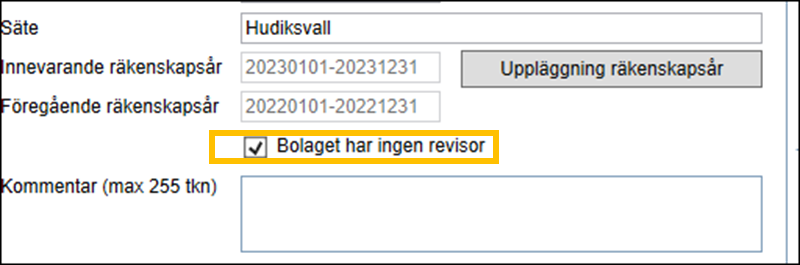
Lösenordsskydda bokslutsfil
Du kan lösenordsskydda din bokslutsfil. Klicka på knappen Lösenord och välj ett eget lösenord.
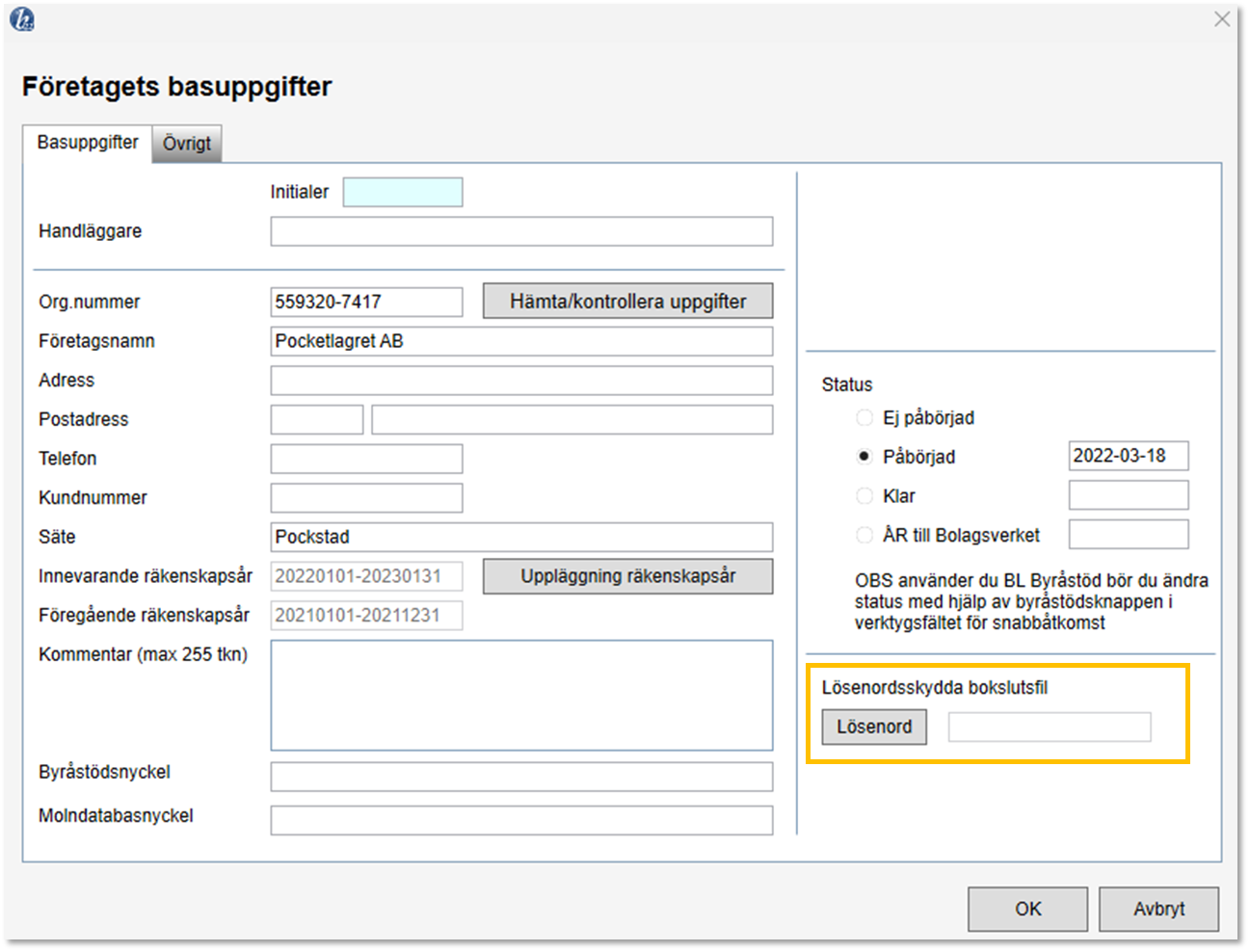
Workflownyckel
Om du använder Lundify Workflow ska en programnyckel läggas till för att programmet ska kunna kommunicera med byråstödet. Ett enkelt sätt att få in workflownyckeln är att öppna klienten en gång från Workflow. Man kan också kopiera programnyckeln manuellt i Workflow och lägga in i BL Bokslut. Du hittar den på klientkortet i Workflow och under fliken Molntjänster. För varje kund finns en unik programnyckel.
Status
Om man inte använder Workflow kan man fylla i statusen på bokslutet/årsredovisningen här. I fälten kan man fylla i aktuella datum.
Om du däremot använder Workflow bör du använda workflowknappen i verktygsfältet för att ändra status på arbetet, förutsatt att en programnyckel är inlagd. Genom att göra detta ändras statusen i Workflow direkt eftersom programmen kommunicerar med varandra.
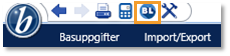
Övrigt
Under fliken Övrigt kan du ange en signatur för bilagor och se vilken ingång och uppställningsform som är vald. Du kan även skriva in antal aktier och ett kvotvärde vid registrering av ett aktiebolag.
Personuppgifter
Här lägger du till de personer som är förknippade med företaget. Du talar också om vilken funktion de har samt var de ska skriva under på årsredovisningen. Uppgifterna som fylls i här hämtas automatiskt till andra delar i programmet.
Hämta personuppgifter automatiskt
Genom att klicka på knappen nedan kan du automatiskt lägga in de personer som är registrerade som företrädare just nu. Personerna listas i en ny ruta och det är bara att välja de som du vill lägga till i kolumnen Hämta och klicka OK.
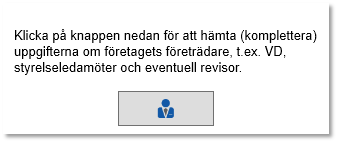
Lägga till en ny person samt redigera redan tillagda personer
För att lägga till en person klickar du på knappen Ny och fyller i uppgifterna. I takt med att du lägger till personer syns deras namn i listan ovanför arbetsytan. För att redigera uppgifter om en tillagd person dubbelklickar du på namnet i listan.
| Om du ska skicka in en årsredovisning digitalt (AB) är det viktigt att du uppger en korrekt e-postadress för den person som ska skriva under fastställelseintyget. |
Funktion
Det första alternativet Skriv ut nedanstående funktion används för att skriva ut en persons funktion vid en underskrift, exempelvis VD eller styrelseordförande.
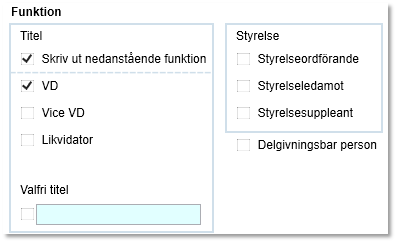
Resterande alternativ under rubriken anger vilken titel en person har i företaget. Du kan även ange en egen titel i fritextfältet.
Om en person är en verklig huvudman ska man kryssa i Verklig huvudman som finns under titlarna. En verklig huvudman är den eller de personer som ytterst äger eller kontrollerar en juridisk person. Det kan också vara den eller de personer som tjänar på att någon annan agerar åt dem.
Styrelse
Via kryssrutorna anger du vem som är ordförande, ledamot eller suppleant i styrelsen.
Om företaget har utsett en delgivningsmottagare kryssar du i Delgivningsbar person. En sådan person har rätt att ta emot delgivning för företagets räkning.
Årsstämma
Under rubriken årsstämma markerar du vilka som är närvarande vid årsstämman samt vilken funktion de har.
Om en person har två funktioner på stämman som är ikryssade, exempelvis både ordförande och protokollförare, visas ett alternativ för gemensam underskrift. Om man kryssar i det alternativet skrivs namnet ut endast en gång vid underskrifterna på årsstämmoprotokollet, men med båda funktionerna.
Om en aktieägare är en juridisk person krävs det en fysisk person som företrädare på stämman som äger rätt att rösta för den juridiska personens aktier. Som namn på aktieägaren kan man då skriva: ”Bolaget AB genom Erik Eriksson”. Kryssa sedan i Annan närvarande under rubriken årsstämma.
Är en person både protokollförare och ställföreträdare för ett bolag på stämman?
I personuppgifterna lägger man då till personens namn två gånger. En som den fysiska personen och en som företrädare för den juridiska personen.

Redovisningskonsult
Här kan du ange om en person är redovisningskonsult, om han/hon är auktoriserad och i så fall vilken branschorganisation personen är medlem i (Srf konsulterna eller FAR). Det finns även ett fritextfält där du kan skriva en egen text.
Revisor
Om personen du registrerar är en revisor kan du uppge om det är ett personval eller ett byråval. Under alternativet personval finns ett fritextfält där en egen benämning kan anges, exempelvis lekmannarevisor.
Underskrift
Under denna rubrik väljer du via kryssrutorna vad personen ska skriva under. Se till att du är inne på rätt person genom att dubbelklicka på namnet. Om du ska skicka in en årsredovisning digitalt (AB) kan endast en person skriva under fastställelseintyget, antingen en styrelseledamot eller verkställande direktör.
Ort och datum för underskrifterna styrs från funktionen Underskrifter som du hittar om du klickar på fliken Årsredovisning i programmet.
Aktier
Du kan registrera antal A-/B-aktier, antal röster och anskaffningsdatum för varje aktieägare. Om du fyller i uppgifterna här kan du använda funktionsknappen Hämta i aktieboken för att föra över uppgifterna dit och undvika dubbelarbete.
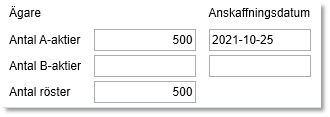
Aktiebok
Styrelsen måste upprätta en aktiebok med förteckning över aktier och aktieägare. Den ska upprättas så snart samtliga stiftare undertecknat stiftelseurkunden.
Se en film:
Du kan klicka på Hämta i funktionspanelen för att automatiskt hämta personer som äger aktier från personregistret (förutsatt att den informationen har registrerats där).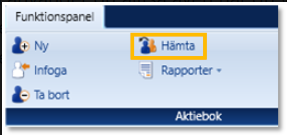
För att registrera en ny ägare klickar du på knappen Ny i funktionspanelen. Varje person presenteras ovanför arbetsytan. För att redigera en person dubbelklickar du först på namnet i listan.
Om du lagt upp en person (utan att hämta från personregistret) måste du tala om hur många aktier/andelar denne har och du använder då funktionsknappen Köp/Sälj. Den knappen använder du alltså även när du vill registrera en försäljning, genom att markera den post det handlar om i listan längst ned. Om det bara gäller delar av den posten ändrar du antalet i den efterföljande dialogen.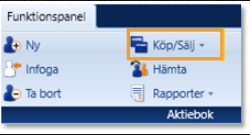
Observera att om du registrerar en försäljning måste du registrera motsvarande köp för att få det totala antalet andelar att stämma.
De olika rapporterna når du under funktionsknappen Rapporter.
Pärmregister
Här har du möjlighet att redigera text och skriva ut ett pärmregister till din standardskrivare anpassat för 31 st flikar.
Uppdragsavtal
Ger dig stöd för att använda uppdragsbrev och tjänstespecifikation.
